안녕하세요.
오늘은 안드로이드 스튜디오(Android Studio) 사용법에 대해 알아보겠습니다.
안드로이드 스튜디오 실행
이전 글에서 안드로이드 스튜디오 설치 및 기본 설정에 대해 알아보았습니다.
오늘은 새로운 플러터 프로젝트를 만드는 법과 안드로이드 스튜디오로 예시 화면을 보는 법을 알아보도록 하겠습니다.
1. 안드로이드 스튜디오 실행 후 New Flutter Project를 클릭

2. 좌측에 Flutter를 선택해주시고 Flutter SDK path는 기존 플러터를 설치한 곳에서 bin을 빼주시고 선택해주시면 됩니다.

3. 프로젝트 생성
- 프로젝트 이름을 입력해주시고 프로젝트 위치도 선택해주시고 Description은 프로젝트 설명이니 편하게 작성해주시고 다른 설정은 밑의 그림처럼 설정해주시고 Finish를 클릭해주시면 됩니다.

4. 프로젝트 예시 실행
프로젝트를 만드셨다면 실행 코드가 입력이 되어있습니다.
우측 상단에 있는 빨간 박스를 Chrome(web)으로 선택하시고 Shift + F10으로 프로젝트를 실행해주시거나 우측 상단에 있는 실행 버튼을 클릭해주시면 됩니다.
※ 현재는 Chrome(web)으로 하였지만 디바이스로 띄울 수도 있습니다.

5. 프로젝트 예시
정상적으로 Flutter Demo가 실행되는 것을 확인하실 수 있을겁니다.
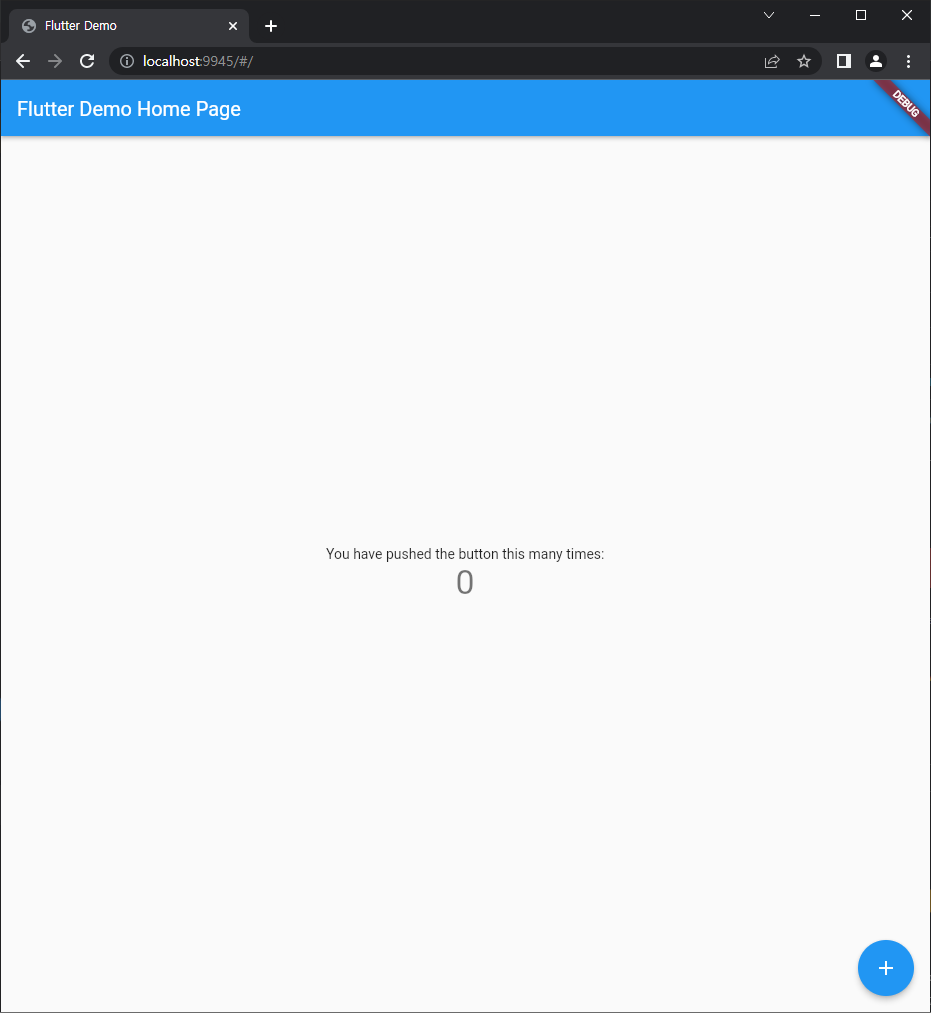
이렇게해서 안드로이드 스튜디오를 활용해서 플러터를 실행하는 모습을 보여드렸습니다.
이후에는 해당 소스들을 수정하여 꾸며나가면 됩니다.
감사합니다.
'Programming > Flutter(앱)' 카테고리의 다른 글
| 플러터(flutter) - single dex file (mergeExtDexDebug) 오류 (74) | 2023.10.02 |
|---|---|
| 안드로이드 스튜디오(Android Studio) - 가상 디바이스(핸드폰) 설정 (0) | 2022.07.27 |
| 플러터(Flutter) - 라이브러리(Library) 설치 사이트 & 방법 (0) | 2022.07.25 |
| 앱 프로그래밍 첫 시작 - Flutter & Android Studio 설치 (0) | 2022.07.23 |




댓글